JavaScript 如何实现图片裁剪功能?
随着移动互联网的快速发展,图片裁剪功能在许多网站和移动应用中变得越来越常见。JavaScript 作为一种前端开发语言,提供了许多库和技术来实现图片裁剪功能。本文将介绍如何使用 JavaScript 实现图片裁剪功能,并提供具体的代码示例。
一、HTML 结构设计
首先,我们需要在页面中创建一个容器用于显示图片和裁剪框。可以使用以下 HTML 结构:
<div class="image-container"> <img id="image" src="image.jpg" alt="图片"> <div id="crop-box"></div> </div>
其中,image-container 是一个容器元素,用于包裹图片和裁剪框;image 是一个 img 元素,用于显示图片;crop-box 是一个用于裁剪的矩形框。
二、引入 JavaScript 库
为了实现图片裁剪功能,我们可以使用一些成熟的 JavaScript 库,如 cropper.js 或 Jcrop。这些库提供了丰富的功能和 API,可以方便地实现图片裁剪操作。在页面中引入库文件:
<script src="cropper.js"></script>
三、初始化裁剪功能
在 JavaScript 中,我们需要获取 image 和 crop-box 元素,并初始化裁剪功能。可以使用以下代码示例:
var image = document.getElementById('image');
var cropBox = document.getElementById('crop-box');
var cropper = new Cropper(image, {
aspectRatio: 1, // 设置裁剪框的宽高比例
crop: function(event) {
var data = cropper.getData();
// 在这里可以获取裁剪的位置和尺寸信息
}
});在上述代码中,cropper 是一个 Cropper 对象,通过 new Cropper 创建。aspectRatio 参数用于设置裁剪框的宽高比例。crop 方法是一个回调函数,每次裁剪框发生改变时都会被调用,可以在其中获取裁剪的位置和尺寸信息。
四、裁剪图片
一旦裁剪框发生改变,我们就可以获取裁剪的位置和尺寸信息,并进行图片的裁剪。可以使用以下代码示例:
var data = cropper.getData();
var canvas = document.createElement('canvas');
var context = canvas.getContext('2d');
var img = new Image();
img.onload = function() {
context.drawImage(img, data.x, data.y, data.width, data.height, 0, 0, canvas.width, canvas.height);
// 在这里可以将裁剪后的图片显示或保存
};
img.src = image.src;在上述代码中,我们首先创建一个 canvas 元素和一个 context 对象,用于绘制裁剪后的图片。然后创建一个 img 对象,并使用 onload 事件监听图片加载完成的事件。当图片加载完成后,使用 context.drawImage() 方法绘制裁剪后的图片。最后,将裁剪后的图片显示或保存。
五、完整代码示例
下面是一个完整的 JavaScript 代码示例,演示了如何实现图片裁剪功能:
<!DOCTYPE html>
<html>
<head>
<title>图片裁剪功能示例</title>
<script src="cropper.js"></script>
</head>
<body>
<div class="image-container">
<img id="image" src="image.jpg" alt="图片">
<div id="crop-box"></div>
</div>
<script>
var image = document.getElementById('image');
var cropBox = document.getElementById('crop-box');
var cropper = new Cropper(image, {
aspectRatio: 1,
crop: function(event) {
var data = cropper.getData();
var canvas = document.createElement('canvas');
var context = canvas.getContext('2d');
var img = new Image();
img.onload = function() {
context.drawImage(img, data.x, data.y, data.width, data.height, 0, 0, canvas.width, canvas.height);
// 在这里可以将裁剪后的图片显示或保存
};
img.src = image.src;
}
});
</script>
</body>
</html>六、总结
使用 JavaScript 实现图片裁剪功能可以提供用户更好的交互体验和更灵活的操作。本文介绍了使用 cropper.js 库以及相应的代码示例。希望读者能通过本文对 JavaScript 图片裁剪功能有更深入的理解,从而能够在实际项目中灵活应用。据统计,酷家乐首页已经过去1500字。